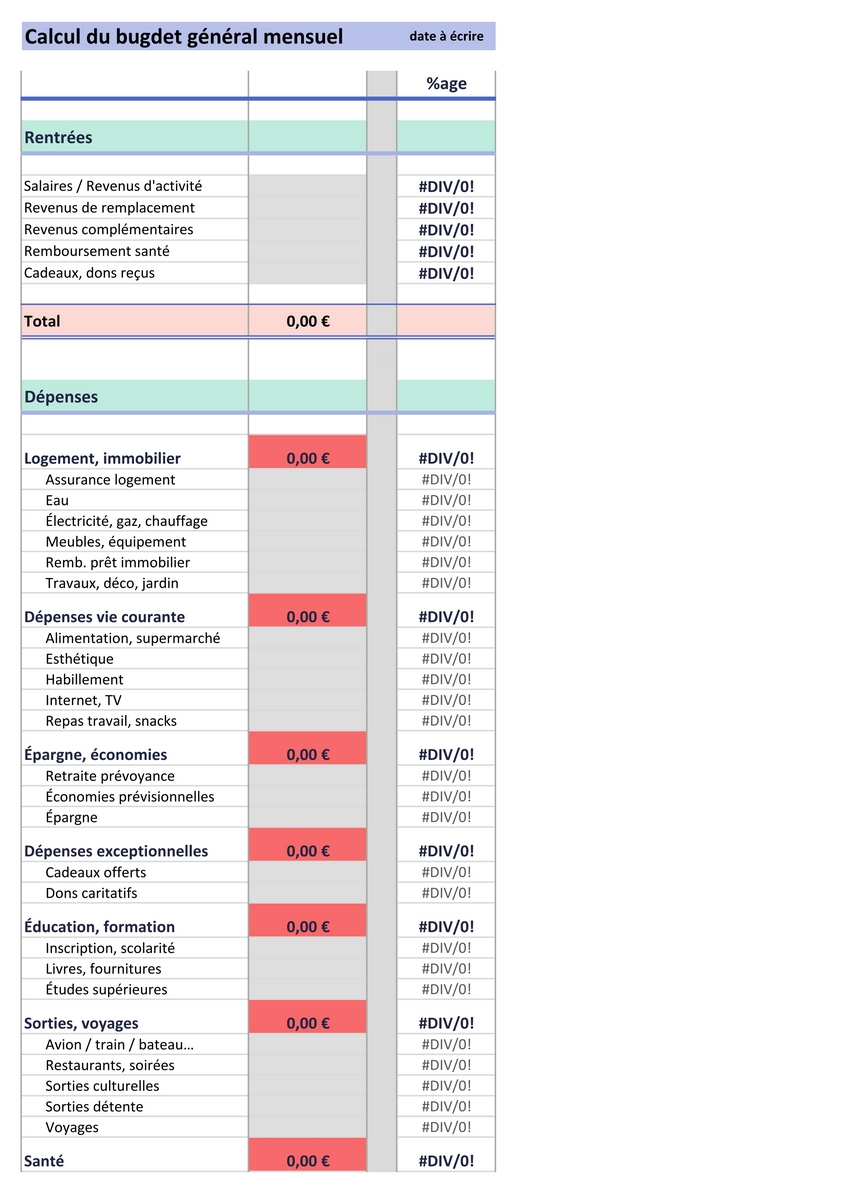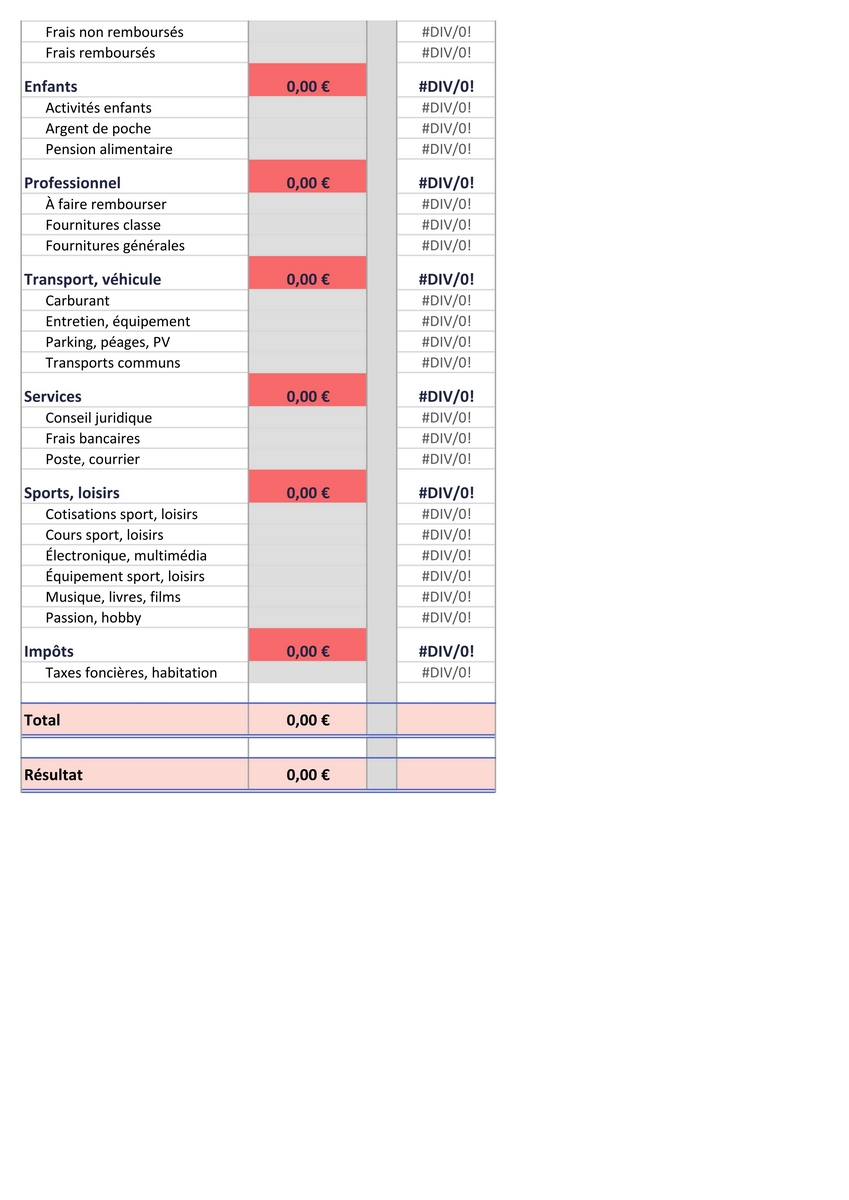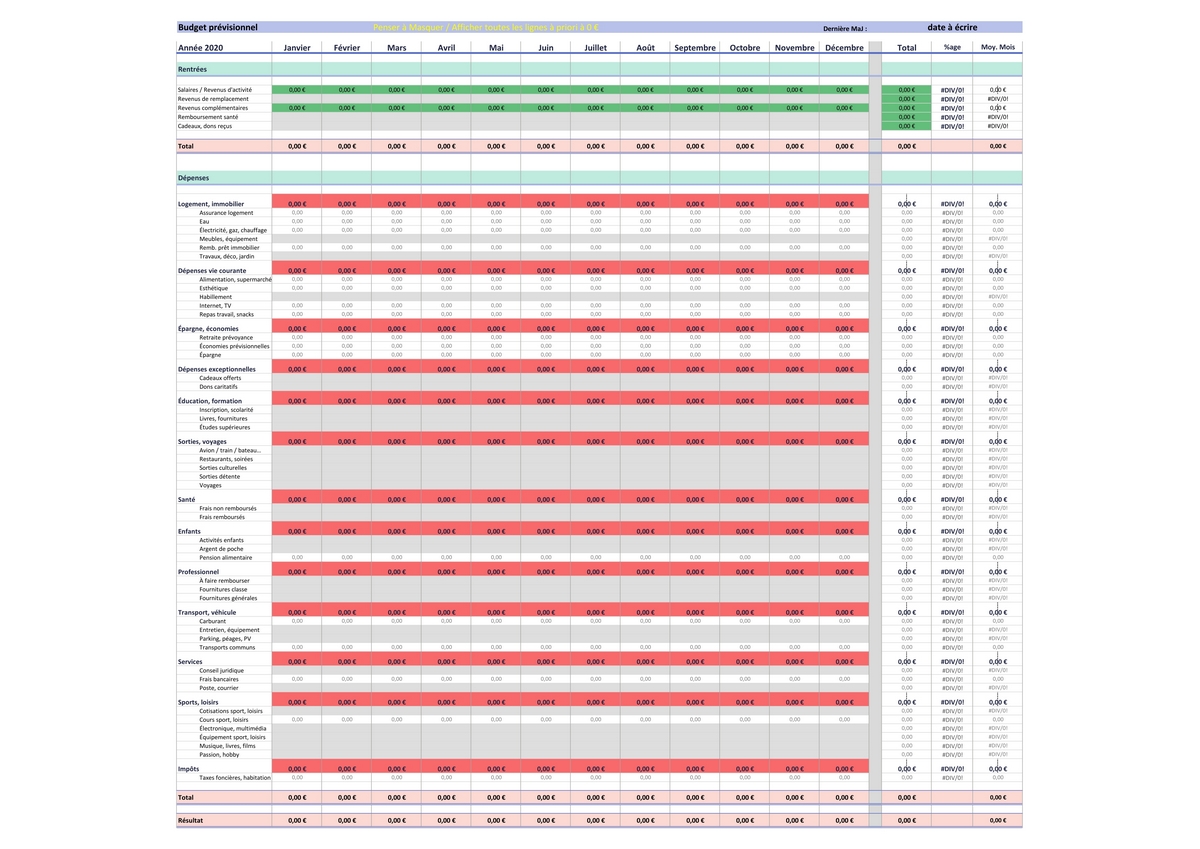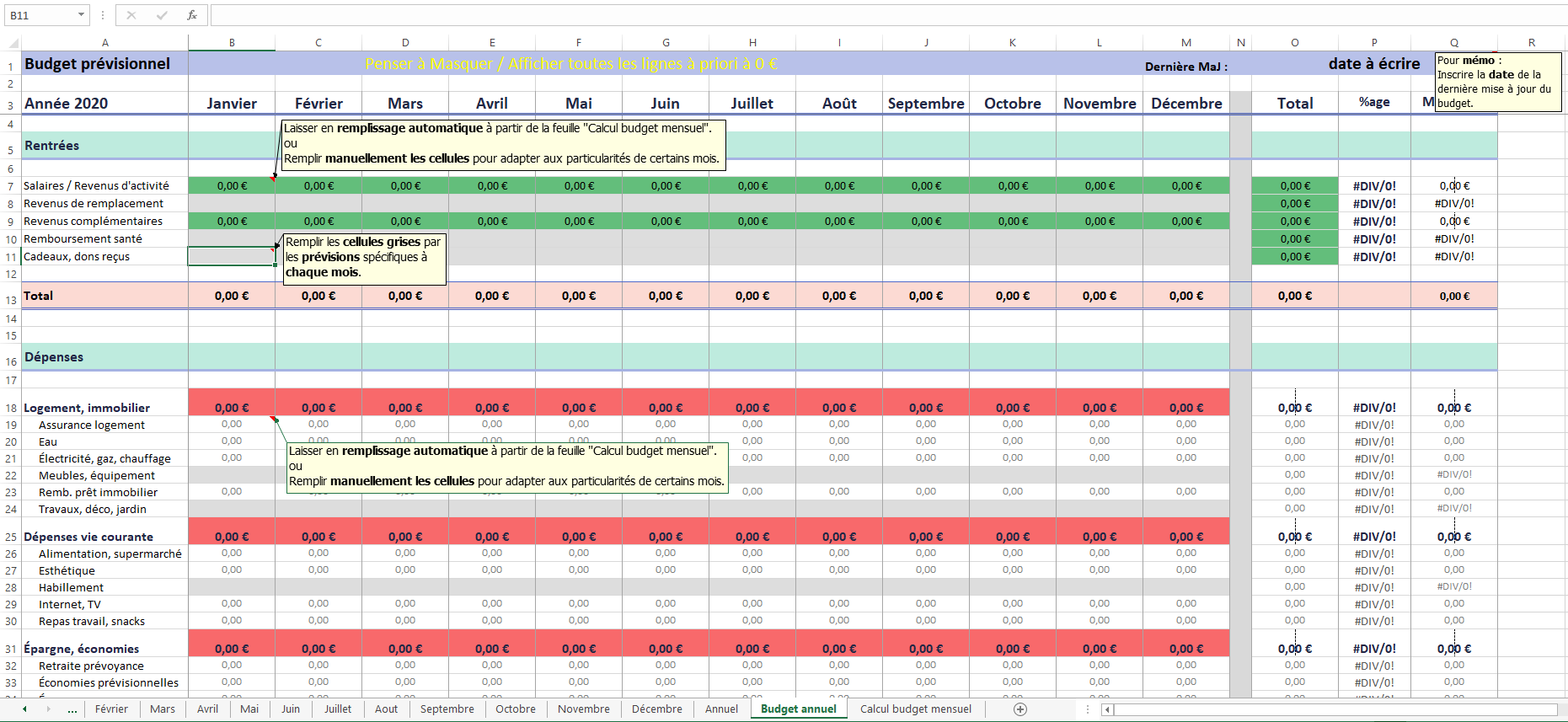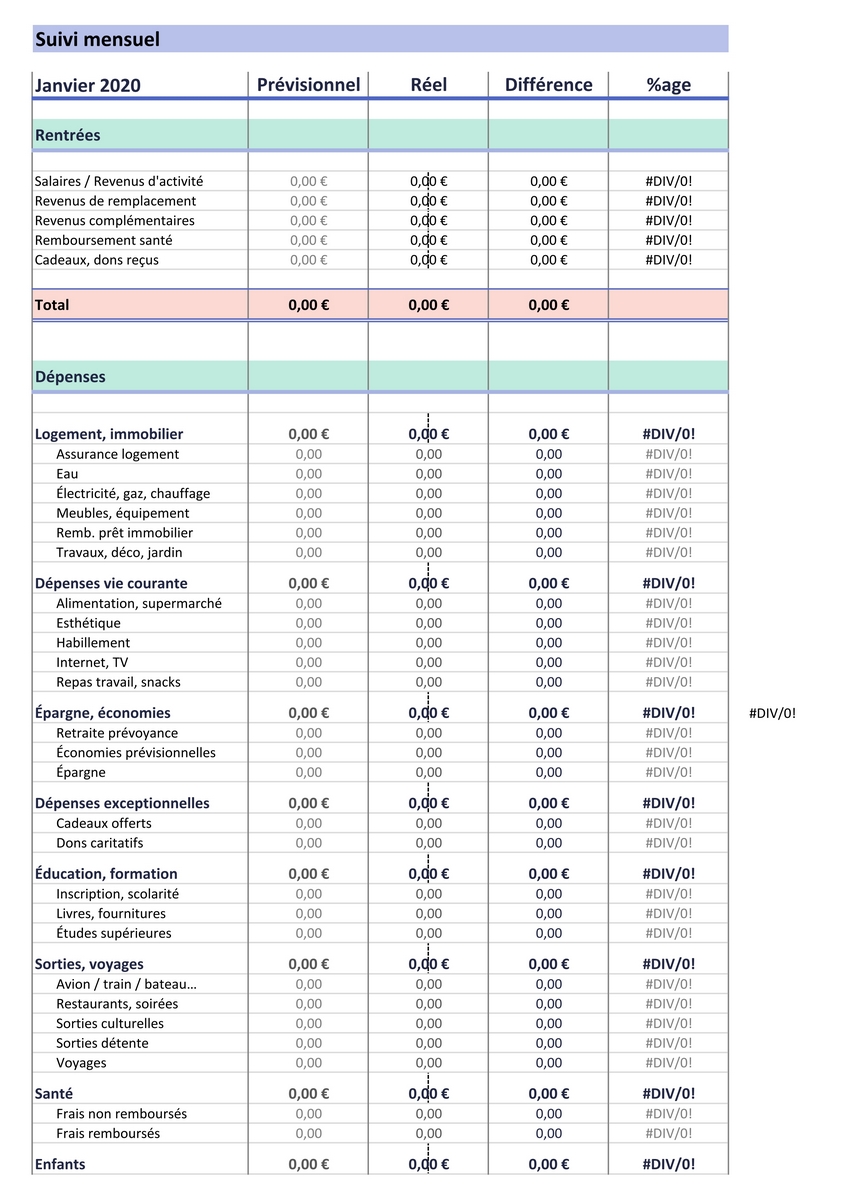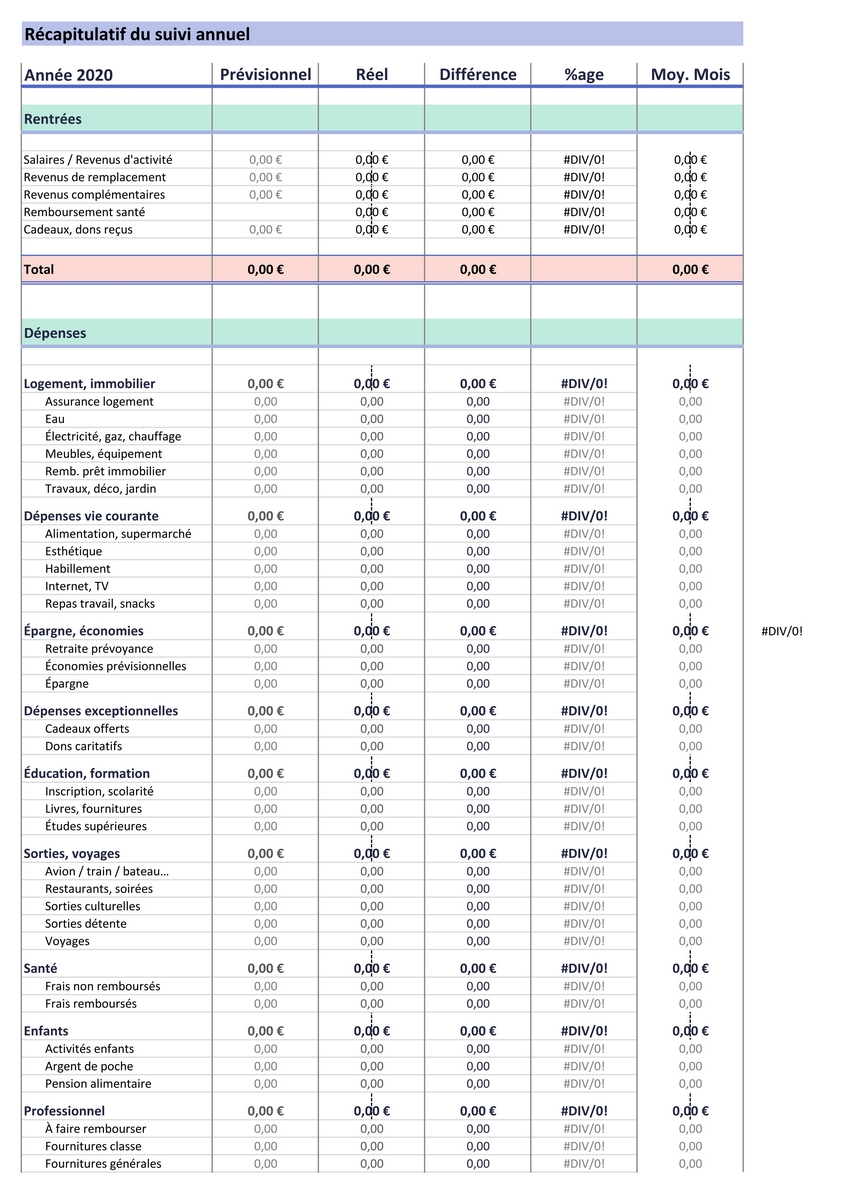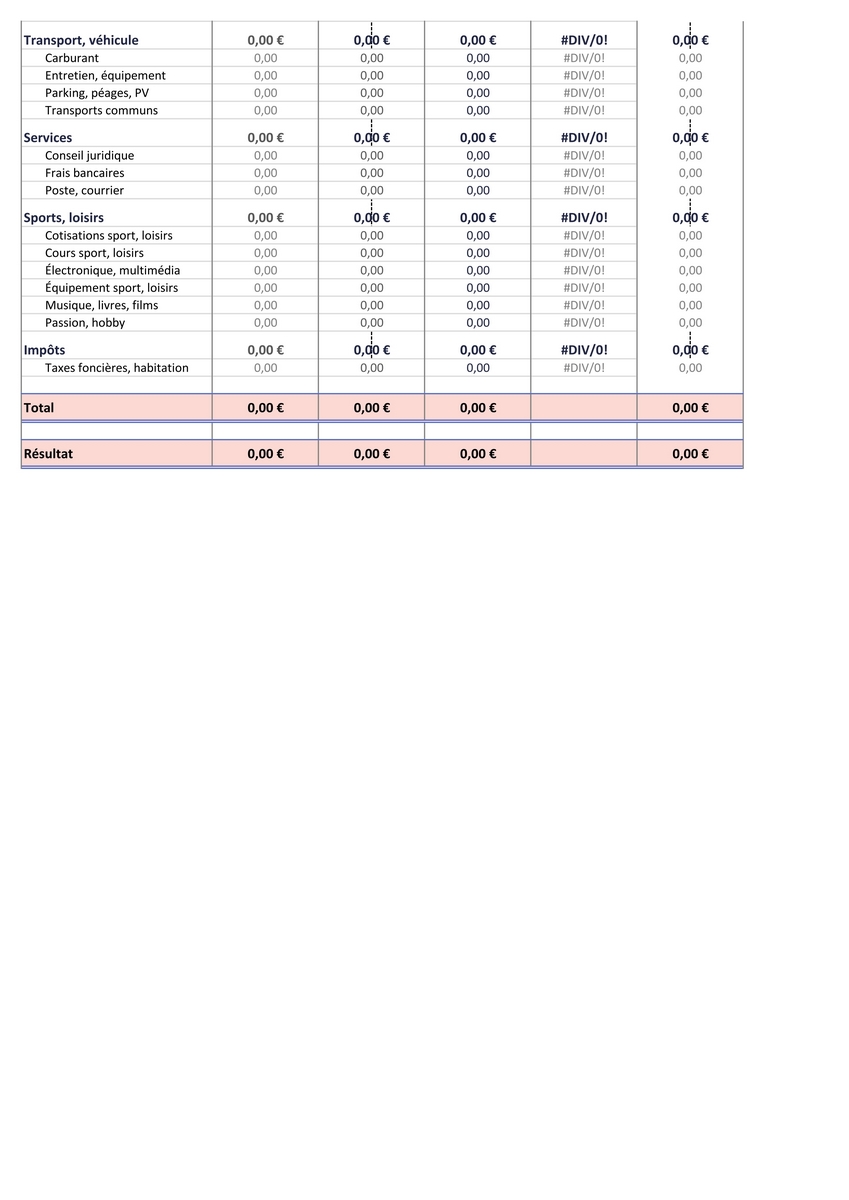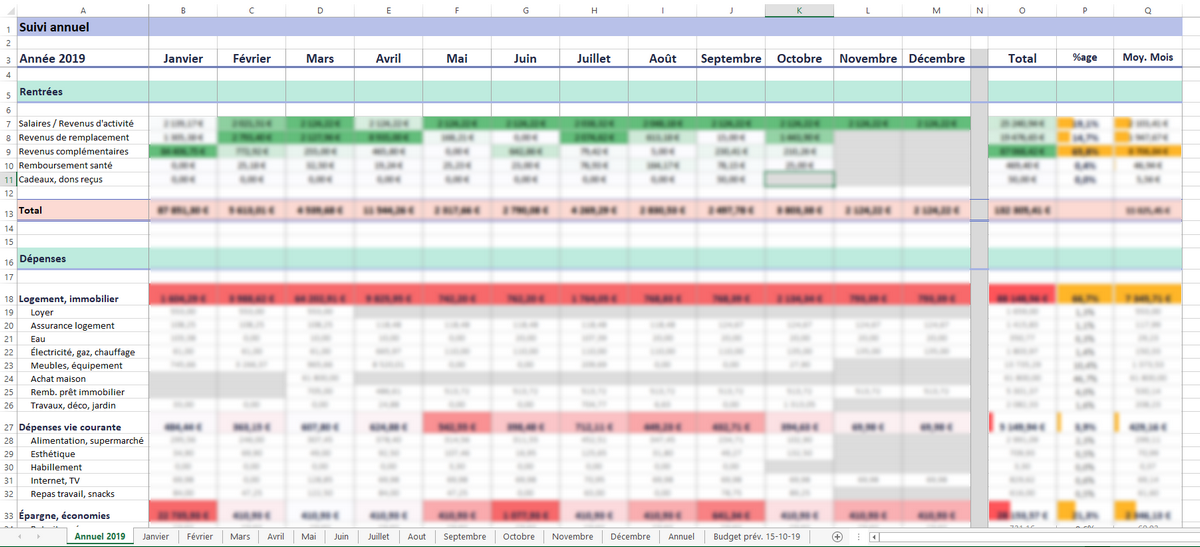Alors oui, rien à voir – de près ou même de loin – avec la classe, les élèves, les collègues ou l’Éducation Nationale. Parce qu’il n’y a pas que le travail dans la vie. Bon ok, mais la compta, c’est pas très fun. Pas très fun, mais un poil indispensable. Comme j’ai passé des heures à refaire mon fichier tableur pour suivre mon budget familial, je vous le partage. Ça servira peut-être à quelqu’un 🙂 .
Le contenu du classeur « Budget familial »
Le fichier Excel (MS Office 2016) est un classeur avec plusieurs feuilles de calcul. Pour voir à quoi cela ressemble : clic sur l’image pour ouvrir la version PDF du fichier.
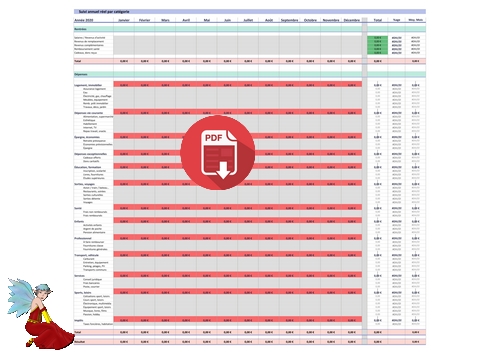
Les différentes feuilles de calcul
- Page 1 : le suivi annuel par poste de dépense / revenu
- C’est la feuille de calcul qu’on remplit chaque mois pour faire le suivi du mois.
- Pages 2 à 25 : le suivi mensuel par poste de dépense / revenu
- Ce sont des feuilles de calcul essentiellement récapitulatives, avec très peu de choses à remplir (hormis quelques infos sur les mouvements sur les livrets courants).
- Pages 26-27 : le comparatif annuel budget / réel
- Rien à remplir sur cette feuille de calcul, c’est une feuille de consultation.
- Page 28 : le budget annuel (prévisionnel donc)
- Cette feuille de calcul est remplie en partie par remplissage automatique (à partir de la feuille « Budget mensuel ») et en partie manuellement pour ajuster selon les mois (les décos de Noël ne tombent en général pas en juillet, donc on ne les prévoit pas chaque mois, mais on sait qu’elles vont forcément tomber en décembre, alors autant les prévoir).
- Pages 29-30 : le budget mensuel (prévisionnel)
- Dernière feuille de calcul du classeur, mais première à remplir / prendre en main : c’est celle où l’on définit toutes les dépenses fixes connues puis où on prévoit / adapte toutes les autres.
La catégorisation des postes
Les catégories des postes sont évidemment celles dont je me sers perso. Je les ai établies en grande partie à partie de la catégorisation proposée par Nestor par Maif, application d’agrégation de comptes et de suivi dont je me sers au quotidien, puis adaptée à ma situation. Application que je recommande vivement, je la trouve très très bien faite.
C’est un peu laborieux de modifier cette catégorisation, puisque ça nécessite de le faire sur chaque feuille de calcul, en s’assurant que les formules de calcul, de remplissage et de mises en forme conditionnelles ont bien suivies (et il y en a dans tous les sens). Mais c’est tout à fait possible.
Une astuce pour gagner du temps est de faire cette modification en sélectionnant toutes les feuilles de calcul ensemble puis de procéder à la modification des catégories sur l’une des feuilles (la première par exemple), cela répercute sur toutes les autres. Il reste alors à étendre les calculs / mise en forme sur les cellules qui ont été ajoutées.
De façon générale, dans un classeur Excel, quand on veut introduire la même modification (texte, formule de calcul, mise en forme…) sur plusieurs feuilles de la même façon, c’est ainsi qu’on procède : en sélectionnant plusieurs feuilles ensemble et modifiant sur une seule.
Utiliser le classeur « Budget familial »
Les cellules à compléter
De base, toutes les cellules à remplir sont les cellules grisées à l’origine. C’est ce qui permet de repérer les zones à compléter.
Une fois remplie, ces cellules reviennent soit à un fond blanc normal, soit passent en mise en forme conditionnelle selon leur contenu.
Pour une question de praticité, les feuilles du classeur sont toutes protégées en écriture : cela évite de supprimer par inadvertance une formule de calcul qui permet de remplir au maximum automatiquement. Les seules cellules accessibles sont justement celles à remplir manuellement.
Il n’y a aucun mot de passe, il suffit de cliquer sur Ôter la protection de la feuille dans le ruban d’outils, menu Révisions.
Quelques petites aides
J’ai parsemé de-ci delà des infos bulles sur certaines cellules pour aider au remplissage.
Pour voir ces infos-bulles (ou les désafficher), il suffit de cliquer sur Afficher tous les commentaires, dans le ruban d’outils, menu Révisions :
Les cellules avec infos-bulle se repèrent grâce à un tout petit triangle rouge dans le coin en haut à gauche de la cellule. Il suffit alors de passer la souris dessus.
Les différentes feuilles du classeur « Budget familial »
La feuille de budget mensuelle (la dernière donc…)
La feuille de calcul en vue générale
- Colonne A : la catégorisation des postes
- Colonne B : cellules grises à compléter par les revenus prévus, les dépenses fixes mensuelles et les dépenses variables prévues (et possibles en fonction de ce qui reste ^^ …)
- Colonne D : calcul automatique de la part en pourcentage de chaque poste
- Une cellule (D1) : j’y inscris la date à laquelle j’ai travaillé sur le budget (pour me souvenir). Et comme j’aime bien garder trace de ce que je réfléchis, avant de retravailler le budget, je copie cette feuille pour archive (et je ne touche plus à la copie).
De près avec les infos-bulles
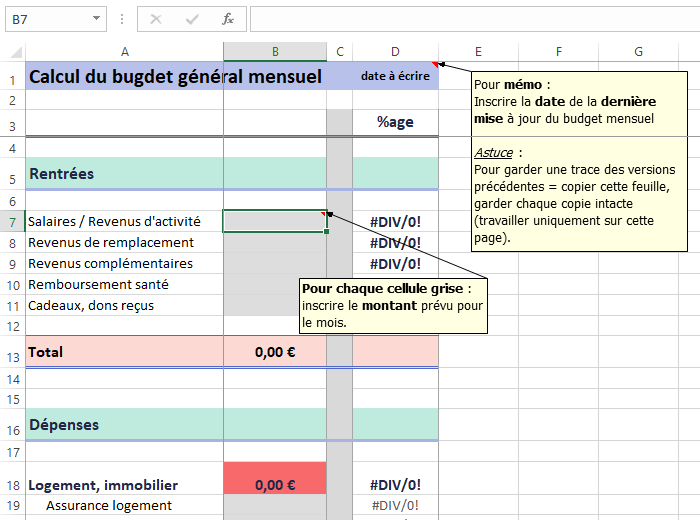
La feuille de budget annuel
Elle rassemble sur l’année entière le budget prévisionnel, mois par mois.
La plus grande partie est remplie automatiquement à partir de la feuille Budget mensuel (salaires, prêt immo, assurances, alimentation… bref tout ce qui est fixe ou relativement fixe). Mais ces cellules-là ne sont pas protégées pour autant. Si on veut ajuster sur un mois précis, il suffit d’écraser le contenu manuellement.
Et une petite partie des cellules est encore vide (grisée donc). On remplit ces cellules manuellement pour adapter chaque mois.
La feuille de calcul en vue générale
L’aide avec les infos-bulles
La feuille « Suivi annuel »
On revient là à la première feuille de calcul du classeur (tout simplement parce que c’est elle qui s’ouvre quand on ouvre le fichier et que c’est la feuille qui sert au quotidien dans l’année).
Toutes les cellules sont vides (grisées). On remplit avec le suivi réel des dépenses et des rentrées. Mois par mois.
La feuille de calcul en vue générale
De près avec les infos-bulle
Les infos-bulles sont globalement les mêmes que pour la feuille Budget annuel. Cette feuille-ci fonctionne exactement de la même façon, si ce n’est que l’ensemble est à remplir manuellement.
Les feuilles de calcul « Suivi mensuel »
Ce sont des feuilles de calcul essentiellement de consultation et d’analyse. Elles sont remplies automatiquement à la fois par la feuille Suivi annuel et par la feuille Budget annuel.
Elles font en particulier le comparatif entre le réel et le budget et quelques analyses de répartition de chaque catégorie.
La feuille de calcul en vue générale
- Colonne A : les catégories
- Colonne B : le budget prévisionnel de ce mois
- Colonne C : le réel du mois
- Colonne D : la différence entre le budget et le réel (en positif ou en négatif selon si on est dans les revenus ou les dépenses)
- Colonne E : calcul automatique de la part en pourcentage de chaque poste
La partie « Côté livrets »
C’est la seule partie de ces feuilles à compléter.
Je fonctionne en bascule permanente entre mon compte courant et un livret. Chaque mois, je mets de côté le prévisionnel mensualisé de ce qui n’est pas mensualisé (par exemple les frais d’inscription à l’université ou les cadeaux de Noël). Et le mois-dit, je retourne sur le compte courant la somme économisée.
Sur la feuille de calcul de chaque mois, je répertorie ces dépenses spécifiques (calcul automatique en cellule B90, à partir des dépenses prévues en plage grise en bas) et je vérifie que la somme de côté est bien suffisante pour la sortie prévue (cellule B88 et C88).
Les soldes sont répercutés automatiquement de mois en mois (sauf janvier donc).
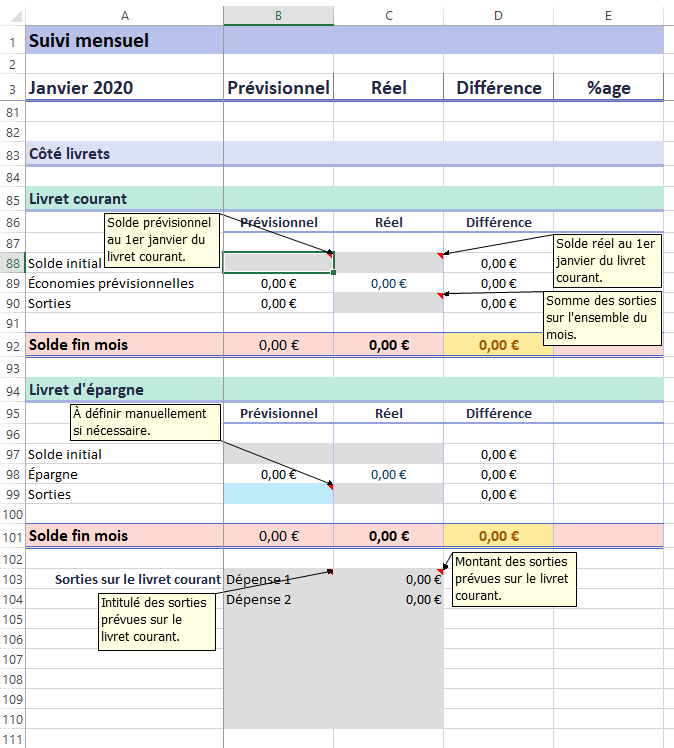
La feuille de calcul « Récapitulatif annuel »
Elle est entièrement automatisée. Elle fait la synthèse de l’année du réel et du comparatif au budget.
Et les couleurs dans tout ça ?
Alors, on ne le voit pas très bien sur le fichier vierge. On voit bien qu’il y a une histoire de cellules en rouge et de cellules en vert. Et même parfois un peu de bleu et de jaune. Mais comme tout est à zéro, tout est identique.
En fait, une bonne partie des cellules est analysée puis mise en forme selon leur contenu (mise en forme conditionnelle). Cela permet une analyse visuelle. Et cela, quelque soit la feuille du classeur.
Un exemple avec mon propre fichier :
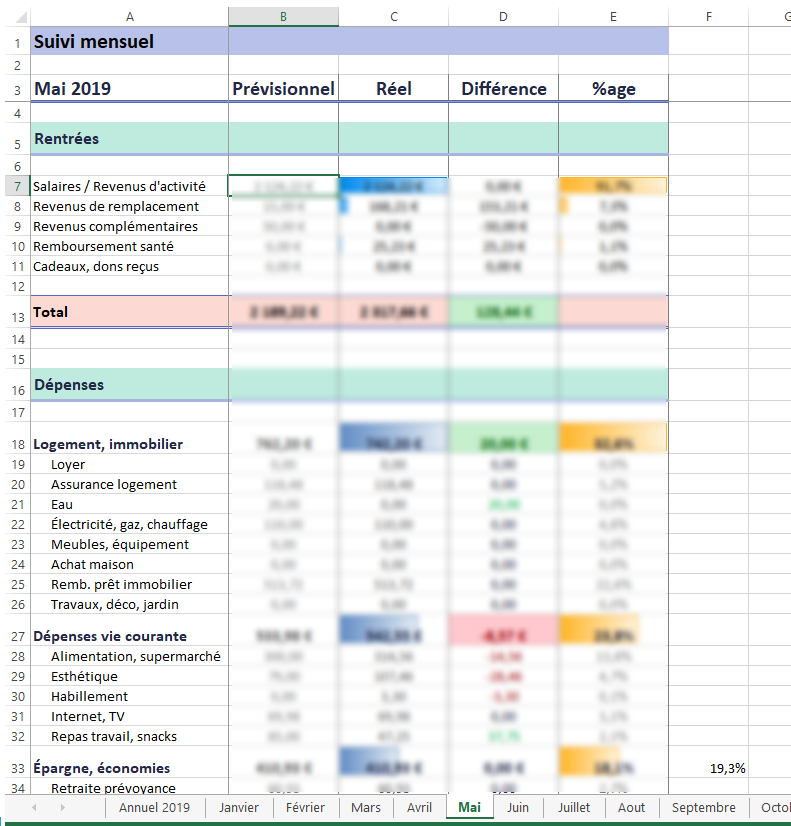
Oui, c’est flouté (tout de même), mais on voit que les nuances de rouge et de vert ne sont pas les mêmes. Plus c’est vert, et plus les rentrées sont importantes. Plus c’est rouge, plus les dépenses sont importantes. Ou bien, mise en forme un peu différente : plus la barre est grande, plus le montant est important.
Et le fichier Excel alors ????
Vous avez réussi à tenir jusque là ? bravo ! Probablement alors que mon fichier vous intéresserait 🙂 .
Le voici, avec toutes les précautions et préventions d’usage :
- Je suis prof, pas comptable. C’est de la compta domestique, pas de la compta en partie double.
- Je suis prof, pas assistante de direction. Je me sers, conçois et utilise les fichiers tableur comme je peux. Il y a surement (forcément) des erreurs.
- Le fichier est plein de macros. À l’ouverture, il devrait même vous demander de mettre à jour les liaisons (ce qui lui permet de remplir automatiquement d’une feuille à l’autre et de faire la mise en forme conditionnelle). En tout cas, moi il me le demande à chaque fois. Il vous dit que c’est à vos risques et périls. Je vous assure que je n’ai pas virussé intentionnellement ce fichier 🙂 .